Oddaje obrazcev WordPress igrajo ključno vlogo pri zbiranju dragocenih informacij od obiskovalcev spletnega mesta in vzpostavljanju učinkovitih komunikacijskih kanalov. Z vključitvijo uporabniku prijaznih obrazcev v vaše spletno mesto WordPress lahko zbirate podatke, prejemate povpraševanja, obdelujete naročila in olajšate različne interakcije s svojim občinstvom. Ne glede na to, ali vodite podjetje, vodite blog ali vzdržujete spletno prisotnost, je razumevanje, kako deluje oddajanje obrazcev WordPress, bistvenega pomena za sodelovanje z vašimi obiskovalci in jim zagotavljanje brezhibne uporabniške izkušnje.

V tem priročniku bomo raziskali podrobnosti oddaje obrazcev WordPress in dobili vpogled v to, kako učinkovito upravljati in izkoristiti podatke, ki jih zbirate. Pripravite se, da izkoristite ves potencial oddaje obrazcev WordPress in izboljšate funkcionalnost svojega spletnega mesta.
Dostopajte do oddaje obrazcev v WordPressu
Pri Ninja Forms je uporabnikom zagotovljena svoboda in prilagodljivost za zbiranje in dostop do podatkov o oddaji obrazcev brez truda. Za razliko od mnogih konkurentov na trgu, Ninja Forms ponuja brezplačen dostop do podatkov za oddajo obrazcev brez kakršnih koli omejitev. Uporabniki lahko izkoristijo prejemanje neomejenega števila oddaj iz svojih obrazcev WordPress, brez omejitev ali omejitev.
Obstajata dva preprosta načina za dostop do vnosov obrazcev na spletnem mestu WordPress z uporabo Ninja Forms. Prva metoda vključuje navigacijo do nadzorne plošče Ninja Forms in klik na ikono zobnika, ki ustreza želenemu obrazcu, da si ogledate oddane obrazce.
Ustvarite neverjetna spletna mesta
Z najboljšim brezplačnim graditeljem strani Elementor
Začni zdaj
Uporabniki lahko do svojih prispevkov dostopajo tudi tako, da kliknejo zavihek Oddaje in v spustnem meniju izberejo želeni obrazec. To omogoča preprost dostop do priročnega ogleda in upravljanja oddanih obrazcev.
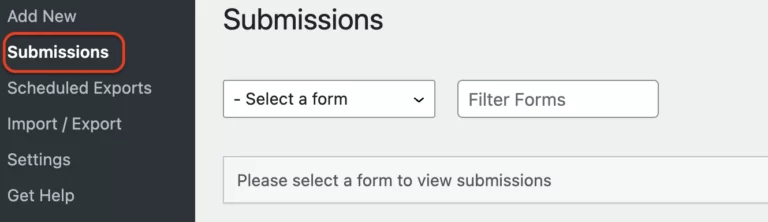
Z Ninja Forms lahko uporabniki uživajo v brezhibnem dostopu do svojih podatkov za oddajo obrazcev, kar jim omogoča, da sprejemajo odločitve na podlagi informacij in učinkovito optimizirajo svoje obrazce WordPress.
Omejite vnose oddaje
Postopek omejevanja oddaje obrazcev z uporabo Ninja Forms je preprost in uporabniku prijazen. Na voljo je več načinov za omejitev števila vnosov v vaš obrazec, najbolj priljubljena pa je nastavitev omejitve skupnega števila oddaj.
Tudi v brezplačni različici Ninja Forms imate možnost določiti največjo omejitev za število vnosov oddaje, prejetih na vaš obrazec. Poleg tega lahko prilagodite sporočilo, ki bo prikazano uporabniku, ko bo dosežena omejitev oddaje.
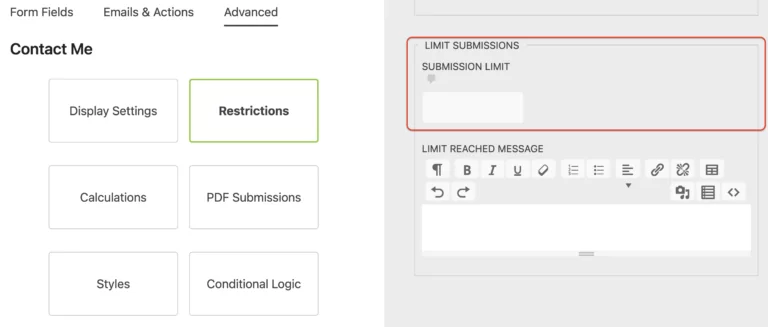
Drug učinkovit način za omejitev pošiljanja obrazcev je e-poštni naslov. Če se pomaknete na zavihek Omejitve v Ninja Forms, lahko dostopate do te funkcije. Če te možnosti ne vidite, se prepričajte, da je omogočen način za razvijalce. Ko je omogočeno, poiščite možnost Edinstveno polje in izberite E-pošta. Ta nastavitev bo preprečila podvojene vnose v vaš obrazec, zaradi česar bo uporaben za različne namene, kot je ustvarjanje kod kuponov za enkratno uporabo in drugo.
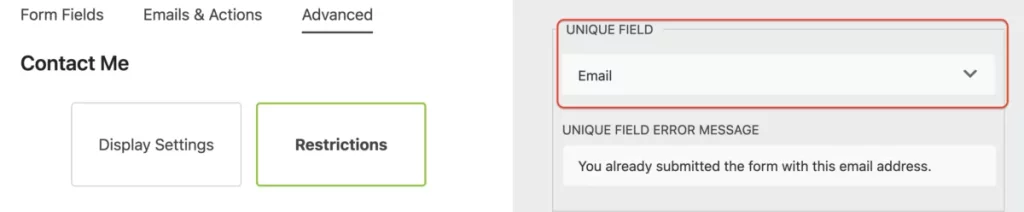
Z uvedbo teh omejitev lahko učinkovito upravljate in nadzirate število oddaj obrazcev, prejetih prek Ninja Forms, s čimer zagotovite brezhibno in organizirano uporabniško izkušnjo.
Izvoz oddanih obrazcev
Pregledovanje vnosov prispevkov na nadzorni plošči WordPress je lahko neprijetno, zlasti ko morate podatke analizirati in deliti s svojo ekipo. Z Ninja Forms pa se lahko poslovite od omejitev nadzorne plošče WordPress. Brezplačni osnovni vtičnik Ninja Forms vam omogoča, da oddane obrazce izvozite v datoteko CSV, ne da bi potrebovali kakršne koli dodatke.
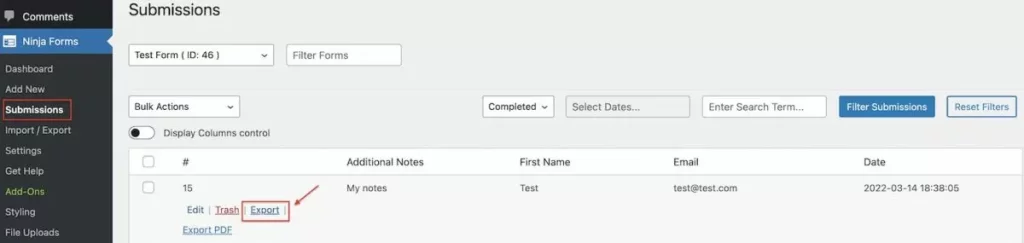
Če želite svoje prispevke izvoziti v datoteko CSV, sledite tem korakom:
- Pomaknite se do Ninja Forms > Submissions v vašem skrbniškem območju za WordPress.
- Izberite obrazec, iz katerega želite izvoziti prispevke.
- Premaknite miškin kazalec nad vnos oddaje, ki ga želite izvoziti, in kliknite možnost »Izvozi«.
- S tem se samodejno prenese datoteka CSV, ki vsebuje vnos oddaje.
Če želite, lahko potrditvenemu e-poštnemu sporočilu pripnete celo datoteko CSV oddaje. Če želite to nastaviti, pojdite na razdelek »Potrditev e-pošte« pod zavihkom »E-pošta in dejanja« v Ninja Forms.
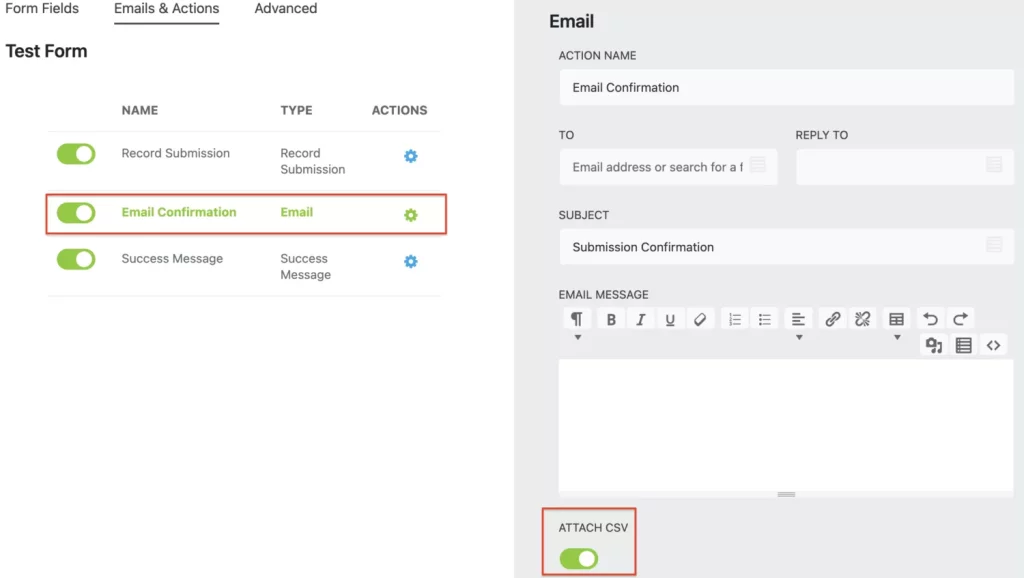
Poleg izvozov CSV ponuja Ninja Forms prilagodljivost za izvoz oddanih obrazcev v druge formate datotek, kot sta PDF ali Excel. Poleg tega lahko svoje vnose oddaje integrirate z Google Preglednicami, kar vam omogoča priročno shranjevanje in analizo vaših podatkov. Pomembno je omeniti, da so te napredne funkcije del plačljive različice Ninja Forms.
Z Ninja Forms lahko preprosto izvozite oddane obrazce v datoteke CSV, kar olajša učinkovito analizo in skupno rabo podatkov. Nadgradite na plačljivo različico za še več možnosti izvoza in brezhibno integracijo s priljubljenimi orodji, kot je Google Preglednice.
Uredi prispevke
Če želite svojim uporabnikom omogočiti, da pregledujejo in urejajo vsebino svojih predhodno poslanih obrazcev, je dodatek Ninja Forms User Management tukaj, da vam pomaga. Ta dodatek vključuje funkcijo uporabniškega dostopa, ki presega omejevanje dostopa samo na vlogo skrbnika.
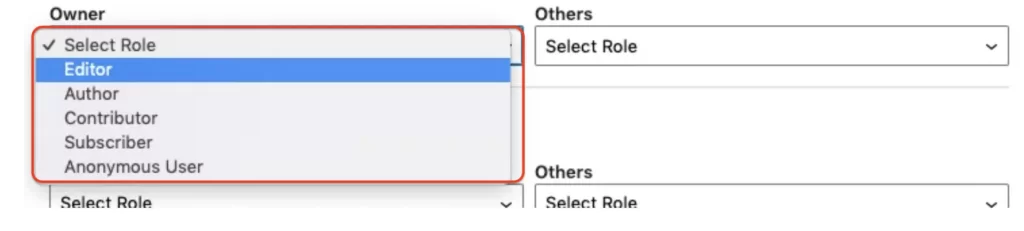
Z dodatkom Ninja Forms User Management lahko svojim uporabnikom omogočite dostop do oddanih obrazcev in njihovo spreminjanje. To pomeni, da lahko pregledajo predložene informacije, izvedejo potrebne popravke ali posodobitve in zagotovijo, da so njihovi podatki vedno posodobljeni.
Prikaži prispevke na sprednji strani
Ko gre za prikazovanje vnosov obrazcev na sprednji strani vašega spletnega mesta WordPress, imate z Ninja Forms dve možnosti: blok tabele za oddaje (brezplačno) in dodatek za objavljanje na sprednji strani (plačljiv).
Izbriši oddaje obrazcev
Obstajata dva načina za brisanje oddanih obrazcev s spletnega mesta WordPress. Izbrišete lahko posamezne predložitve ali izbrišete množično predložitve.
Če želite izbrisati posamezne oddaje, sledite tem korakom:
- Pomaknite se do nadzorne plošče za oddaje na svojem spletnem mestu WordPress.
- Poiščite in izberite obrazec, za katerega želite izbrisati oddaje.
- Poiščite določeno predložitev, ki jo želite izbrisati, in jo izberite.
- Kliknite možnost »Smetnjak«. S tem boste izbrisali izbrano oddajo obrazca.
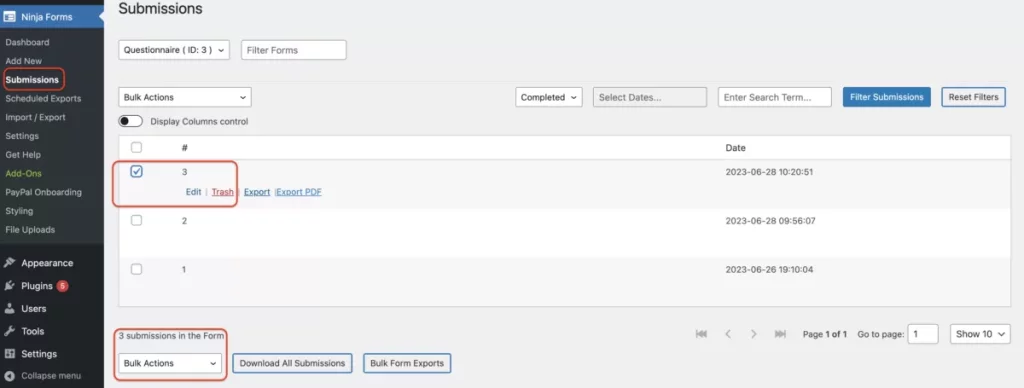
Če želite izbrisati vse oddaje iz istega obrazca v velikem obsegu, morate narediti naslednje:
- Pojdite na nadzorno ploščo za oddaje v WordPressu.
- Poiščite in izberite določen obrazec, iz katerega želite izbrisati oddaje.
- Poiščite potrditveno polje poleg "#". Označite to potrditveno polje, da izberete vse oddaje.
- Pomaknite se navzdol na dno strani in kliknite gumb »Množična dejanja«.
- Med možnostmi, ki se prikažejo, izberite možnost »Premakni v koš«.
- Kliknite na gumb "Uporabi". To dejanje bo izbrisalo vse oddaje za izbrani obrazec v velikem obsegu.
Če sledite tem navodilom, lahko učinkovito izbrišete oddaje obrazcev s svojega spletnega mesta WordPress z uporabo dveh razpoložljivih metod.
Nastavite oddaje na potek
Delo z oddanimi obrazci je lahko dolgotrajno. Ko prejmete veliko količino predložitev, je lahko težko pregledati in analizirati podatke, zlasti če morate prepoznati in izbrisati predložitve, ki vsebujejo občutljive podatke. Vendar pa obstaja rešitev, ki lahko pomaga poenostaviti ta postopek.
Z uporabo našega osnovnega vtičnika lahko brez napora avtomatizirate brisanje podatkov o oddaji obrazca. Nič več vam ne bo treba ročno izbrisati vsake oddaje. Vtičnik ponuja brezplačno funkcijo, imenovano »Nastavi predložitve na potek«, ki brezhibno obravnava samodejno brisanje.
Za dostop do te funkcije se pomaknite do razdelka »E-pošta in dejanja« v gradilniku obrazcev, natančneje pod »Oddaja zapisa«. Ko omogočite to dejanje za shranjevanje oddanih obrazcev WordPress, nadaljujte z »Naprednimi nastavitvami« in vklopite možnost »Nastavi oddaje na potek«.
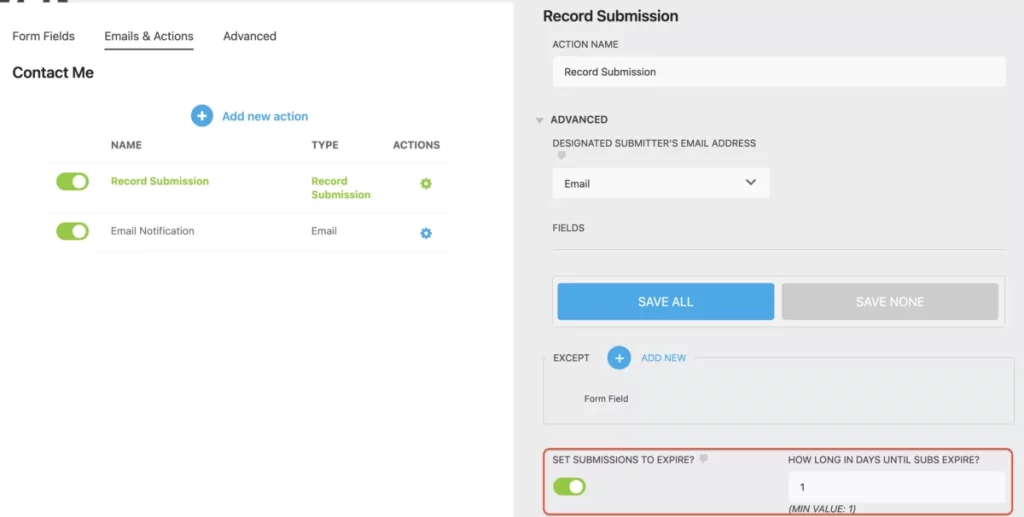
Če želite nastaviti obdobje poteka, preprosto vnesite želeno število dni, po katerem želite, da se oddaje samodejno vržejo v smetnjak. Upoštevajte, da je najmanjša vrednost, ki jo lahko vnesete, en dan. Upoštevajte, da ko omogočite to nastavitev, bo vplivala na vse obstoječe in nove oddaje obrazcev.
Pomembno je vedeti, da ta nastavitev izbriše samo zapise o predložitvi obrazca in ne izbriše naloženih datotek. Naložene datoteke bodo ostale v vašem sistemu tudi potem, ko bo oddani obrazec premaknjen v smetnjak.
Z uporabo funkcije »Nastavi oddajo na potek« v našem vtičniku lahko prihranite čas in trud z avtomatiziranim brisanjem oddaje obrazca, ki vsebuje občutljive podatke.
Razporedi izvoz
Upravljanje evidenc oddaje obrazca je bistveni del vsakega delovnega toka. Ne glede na to, ali imate opravka z več spletnimi mesti ali obravnavate vnose v obrazce za stranke, lahko čas, porabljen za prijavo in preverjanje oddaje, hitro postane izjemen. Poleg tega lahko pridobivanje dnevnega ali tedenskega povzetka postane dolgočasno opravilo, če se zanašate na e-poštna obvestila za vsak vnos oddaje.
Na srečo obstaja rešitev: izvoz načrtovanih oddaj. Ta funkcija vam omogoča enostavno avtomatizacijo upravljanja oddaje obrazcev. Preprosto lahko načrtujete redne povzetke vseh oddaj iz katerega koli obrazca WordPress, pri čemer lahko izbirate med urnimi, dnevnimi ali tedenskimi intervali. To ne le prihrani čas, ampak tudi poenostavi postopek izmenjave podatkov o oddaji s člani ekipe ali strankami.

Z dodatkom za načrtovanje imate prilagodljivost, da urnik prilagodite svojim posebnim potrebam ali potrebam vaših strank. Ta centraliziran pristop k upravljanju urnikov, ki ga zagotavlja Ninja Forms, poenostavlja vaš potek dela in zagotavlja učinkovito upravljanje oddaje obrazcev.
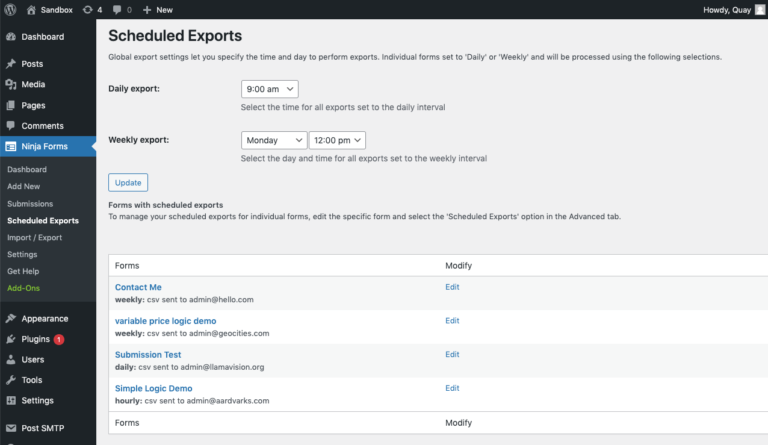
Z implementacijo Scheduled Submissions Export lahko sprostite dragoceni čas in se osredotočite na naloge, ki zahtevajo vašo ustvarjalnost in vizijo, da vodijo vaše podjetje k uspehu. Tudi majhni ukrepi za prihranek časa lahko pomembno vplivajo na vašo splošno produktivnost.
Prepreči vsiljeno pošto
Ta objava v spletnem dnevniku o oddajah v WordPressu ne bi bila popolna, če ne bi obravnavala problema neželenih oddaj z neželeno pošto. Bitka je resnična, vendar obstajajo načini za zmanjšanje neželene pošte v kontaktnih obrazcih v WordPressu. Tu je nekaj nasvetov, ki vam bodo v pomoč:
- Tehnika Honeypot: Ena od učinkovitih metod za boj proti neželeni pošti je uporaba tehnike Honeypot. To vključuje dodajanje skritega polja obrazcu, ki je vidno samo botom. Ker boti samodejno izpolnijo vsa polja obrazca, vključno s skritim, lahko preprosto prepoznate in zavržete oddaje, ki imajo to polje izpolnjeno.
- Polje za preprečevanje neželene pošte: Drug pristop je, da v svoj obrazec vključite polje za preprečevanje neželene pošte. To polje lahko vsebuje preprosto vprašanje, na katerega je ljudem lahko odgovoriti, robotom pa je težko. Na primer, lahko postavite matematično vprašanje, kot je "Koliko je 2 + 2?" Boti se običajno spopadajo s takšnimi vprašanji, medtem ko lahko ljudje zlahka zagotovijo pravilen odgovor.
- Google reCAPTCHA v2 in v3: Google reCAPTCHA je pogosto uporabljena storitev, ki pomaga zaščititi spletna mesta pred vsiljeno pošto in zlorabo. Ponuja dve različici: v2 in v3. Pri reCAPTCHA v2 morajo uporabniki klikniti potrditveno polje, da dokažejo, da so ljudje. V reCAPTCHA v3 ni potrebna nobena interakcija uporabnika, saj uporablja napredne algoritme za samodejno zaznavanje in blokiranje neželene pošte.
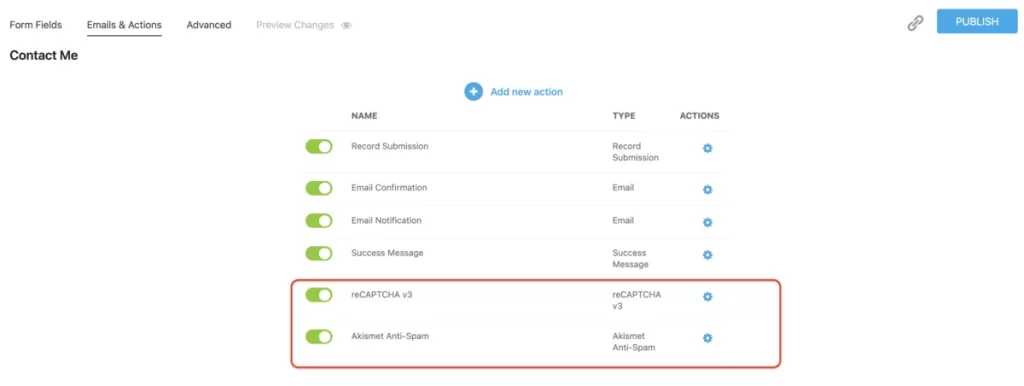
Z izvajanjem teh ukrepov lahko občutno zmanjšate število pošiljanj neželene pošte, ki jih prejmete prek kontaktnih obrazcev WordPress. Tudi brezplačna različica različnih vtičnikov, vključno z obrazci Ninja, ponuja funkcije, kot so Honeypot, polje za zaščito pred neželeno pošto in integracijo z Google reCAPTCHA v2 in v3, ki vam pomagajo pri učinkovitem boju proti neželeni pošti.
Združi oznake
Preden se poglobimo v posebno funkcionalnost združitvenih oznak v vaših obrazcih, se najprej pogovorimo o tem, kaj so združitvene oznake in kako delujejo. Oznake za spajanje, funkcija, ki je na voljo v različnih vtičnikih za obrazce, vključno z obrazci Ninja, vam omogočajo, da pridobite in prikažete podatke iz različnih virov na vašem spletnem mestu WordPress in jih napolnite na določenih lokacijah, kjer so nameščene oznake za spajanje.
Da bi bolje razumeli, kako oznake spajanja delujejo v vaših obrazcih, si oglejmo primer. Predstavljajte si, da imamo večstopenjski obrazec z več polji, kot so e-pošta, ime in telefonska številka. Ustvarimo lahko stran s povzetkom za ta obrazec in dodamo spojne oznake za vsako od obstoječih polj obrazca v obrazcu WordPress.
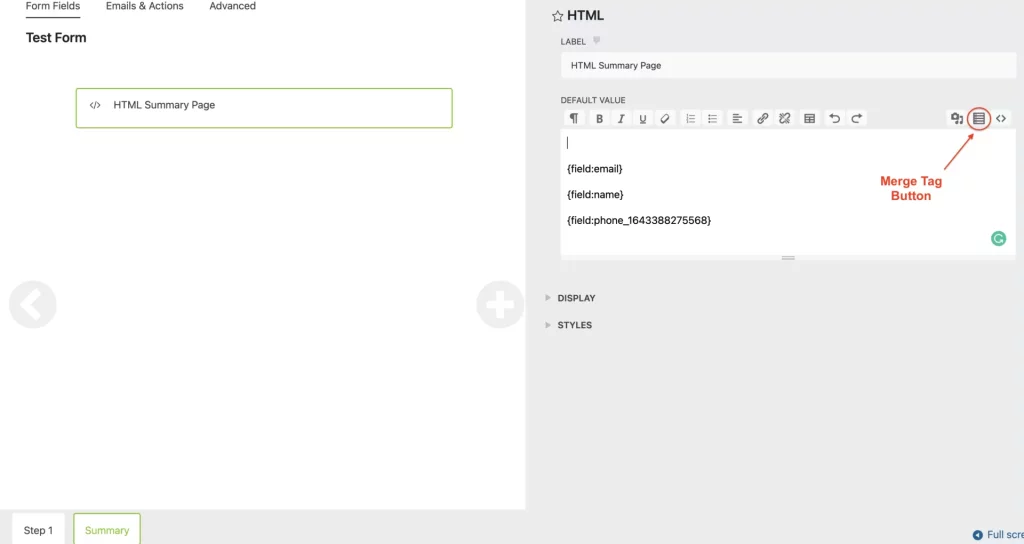
Z gumbom Merge Tag lahko vstavimo ustrezne spojne oznake za polja e-pošte, imena in telefonske številke v polje HTML na strani s povzetkom. Funkcionalnost združitvene oznake dinamično izpolni podatke, ki jih uporabniki vnesejo v ustrezna polja obrazca. To pomeni, da bodo uporabniki ob predogledu obrazca na strani s povzetkom videli dejanske podatke, ki so jih navedli, kot je njihov pravi e-poštni naslov, ime in telefonska številka, namesto da bi videli ogradne oznake, kot je {field:email}.
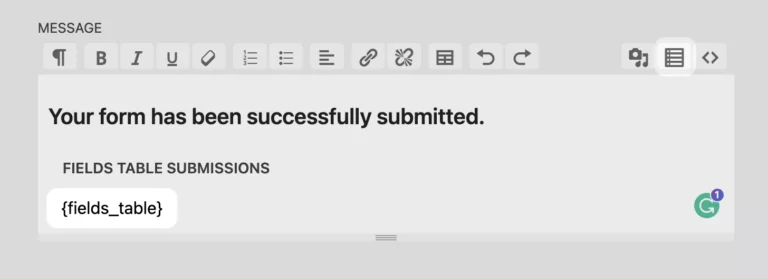
Eden od priljubljenih načinov za uporabo oznak spajanja je njihova vključitev v vaša e-poštna obvestila ali sporočila o uspehu. Z uporabo oznake za spajanje {all_fields_table} lahko v e-pošti ali sporočilu o uspehu prikažete tabelo, ki vključuje oznake in podatke o oddaji za vsa polja v obrazcu, vključno s polji HTML.
Poleg tega lahko uporabite tudi združitvene oznake za pripenjanje naloženih slik vašemu potrditvenemu e-poštnemu sporočilu. Če želite to doseči, lahko prek ikone oznake za spajanje izberete ustrezno oznako za spajanje, se pomaknete do razdelka Nalaganje datotek in izberete možnost Vdelava nalaganja datoteke. Če želite naloženo sliko vključiti kot vdelano priponko, vstavite modifikator »:embed« v oznako spajanja nalaganja datotek.
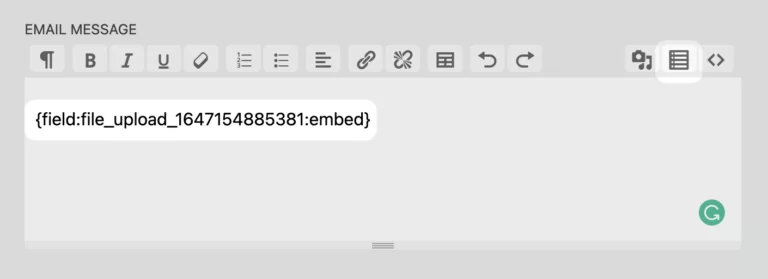
Z učinkovito uporabo združitvenih oznak lahko izboljšate funkcionalnost in prilagajanje svojih obrazcev, kar vam omogoča prikaz predloženih podatkov v e-poštnih sporočilih in sporočilih o uspehu ter celo pripenjanje naloženih datotek potrditvenim e-poštnim sporočilom.
Zavijanje
Čestitamo, da ste prišli do konca tega članka. Zaslužiš si veliko pohvalo za svojo predanost! Upamo, da se vam je naše raziskovanje oddaje obrazcev WordPress zdelo informativno in spodbudno. Do zdaj bi morali biti prepričani v svojo sposobnost učinkovitega upravljanja oddaje obrazcev.
Ko gre za izbiro vtičnika obrazca za vaše spletno mesto WordPress, je Ninja Forms izjemna izbira. Če tega še niste storili, toplo priporočamo, da prenesete naš osnovni vtičnik. Ponuja vrsto zmogljivih brezplačnih funkcij, ki lahko močno izboljšajo vašo izkušnjo gradnje obrazcev. Ti med drugim vključujejo izračune, zaščito pred neželeno pošto, možnost ustvarjanja neomejenega števila obrazcev in neomejeno pošiljanje.
Torej, nadaljujte in preizkusite Ninja Forms .




